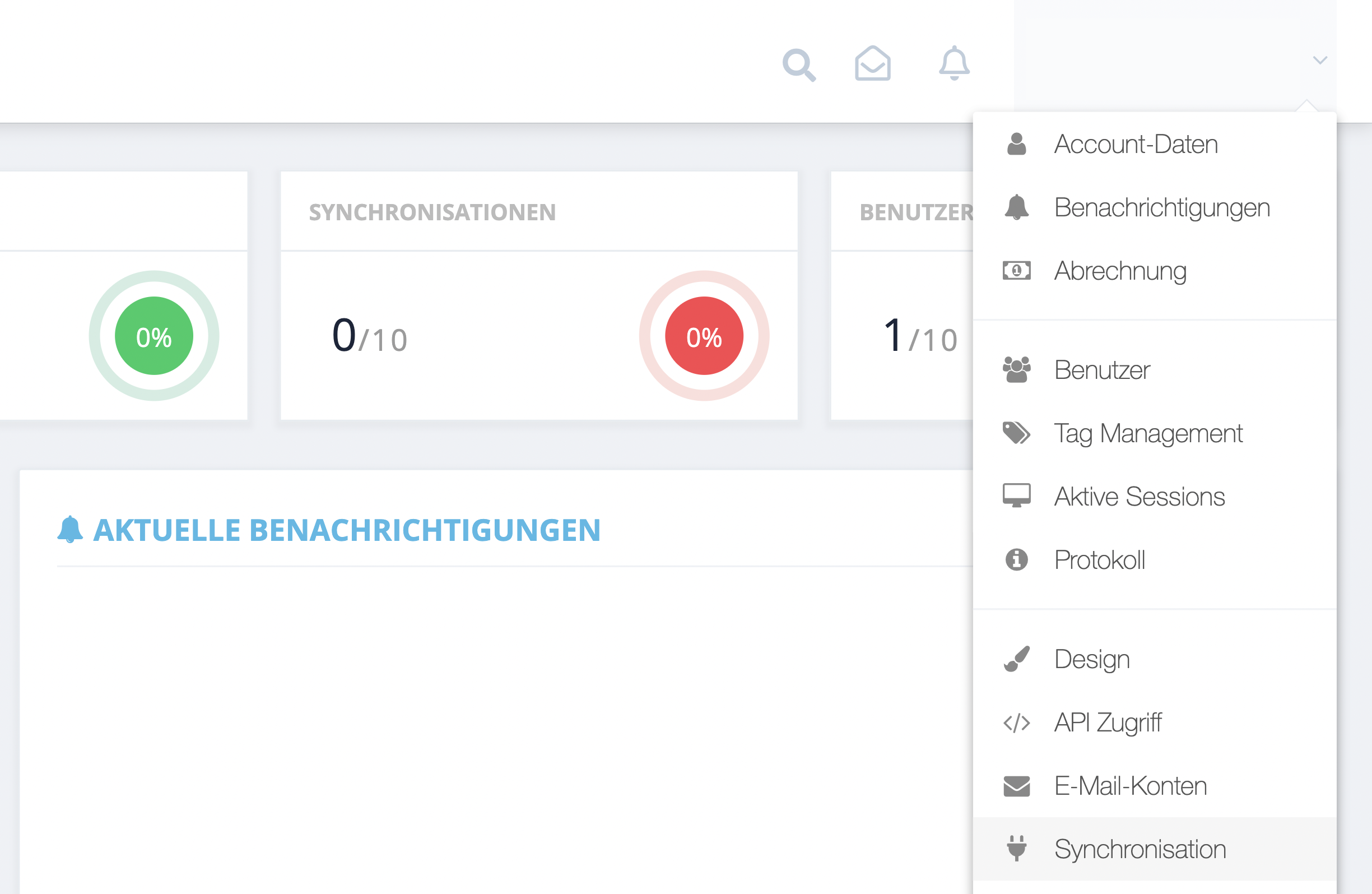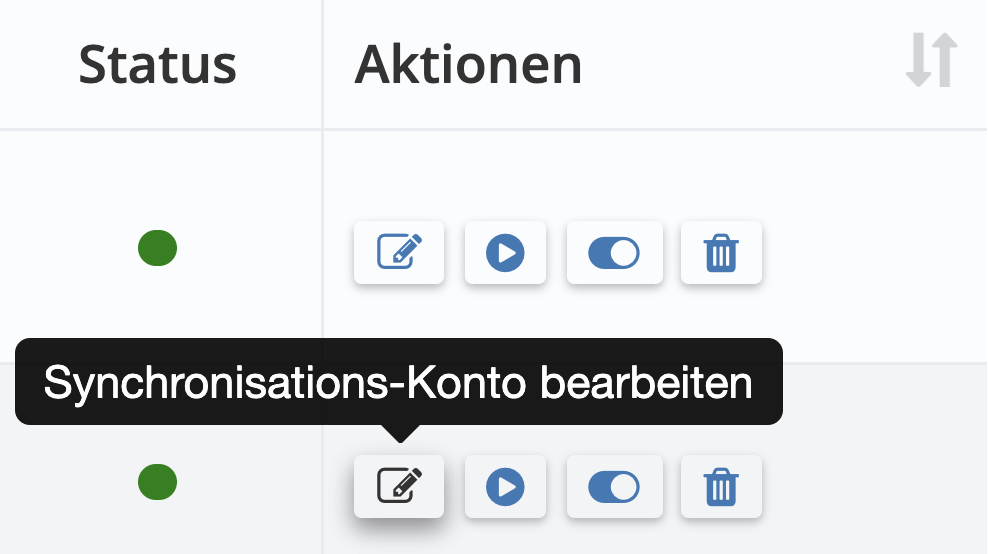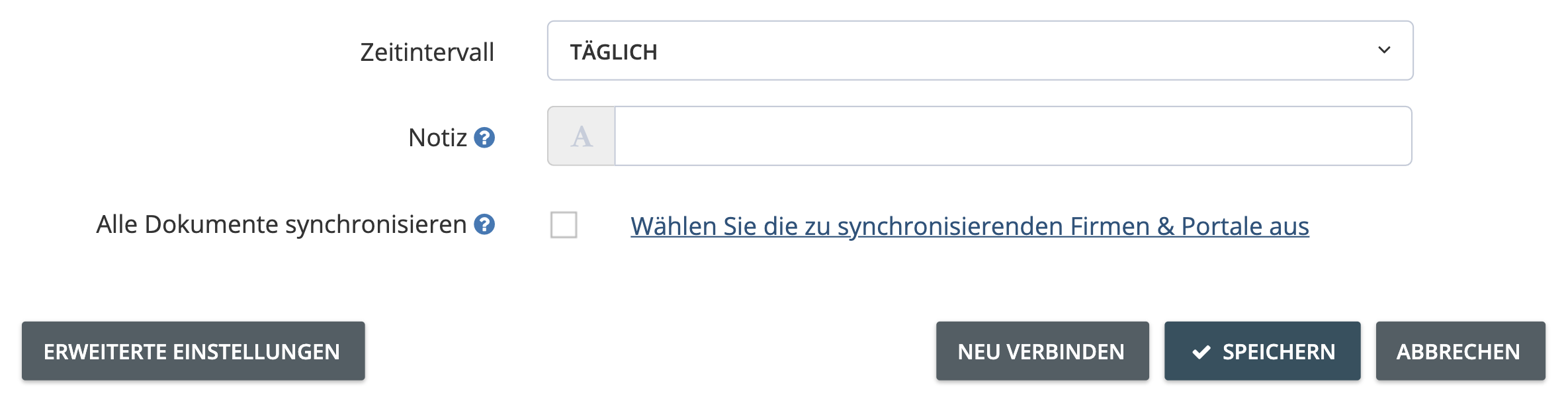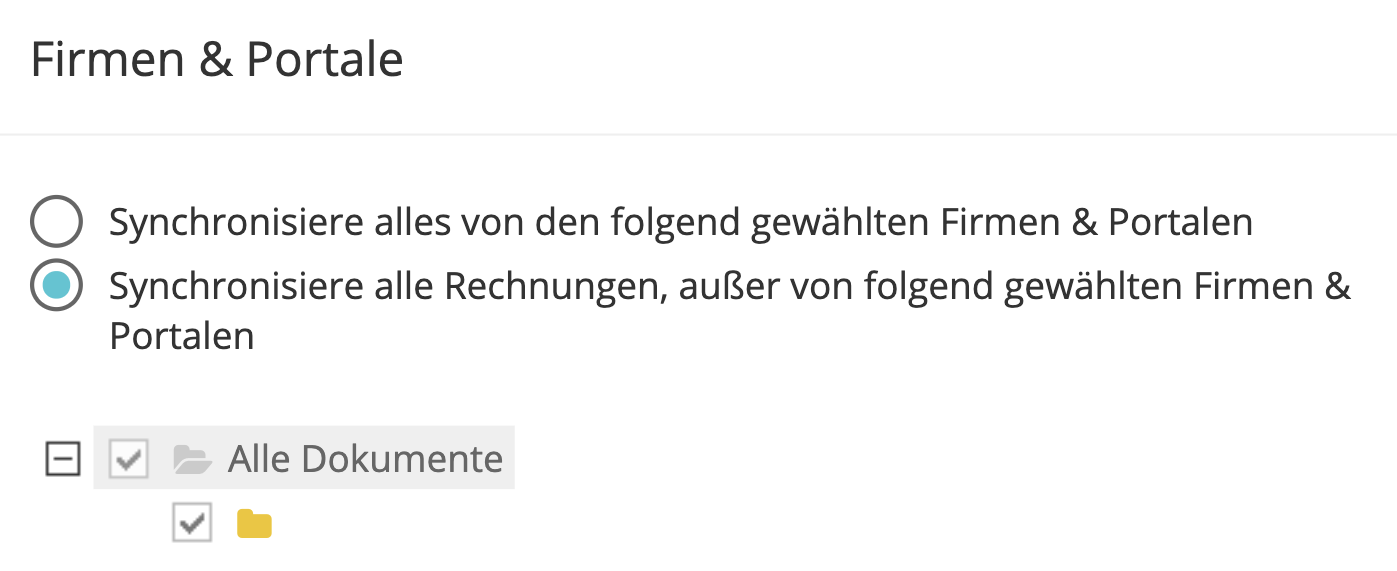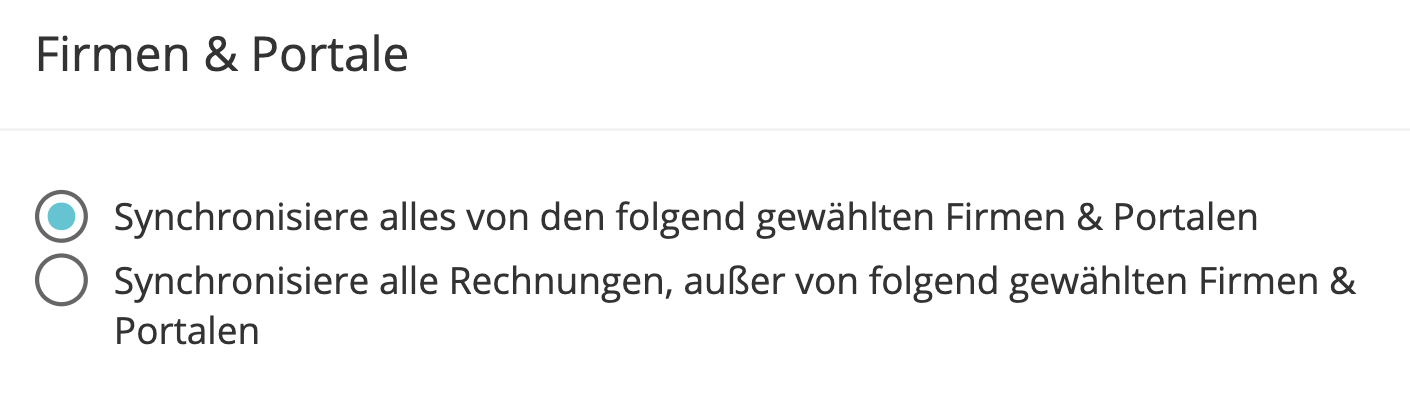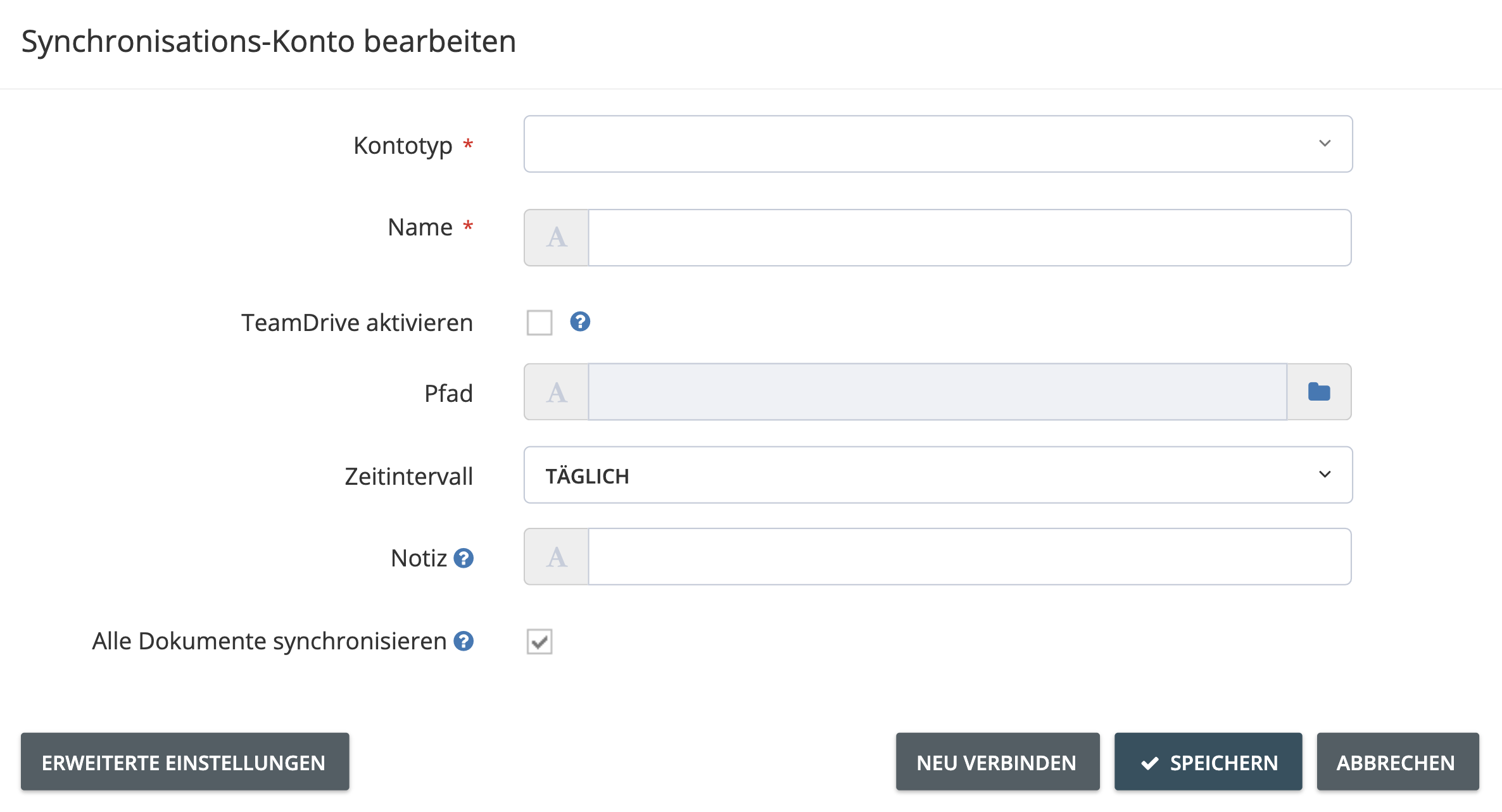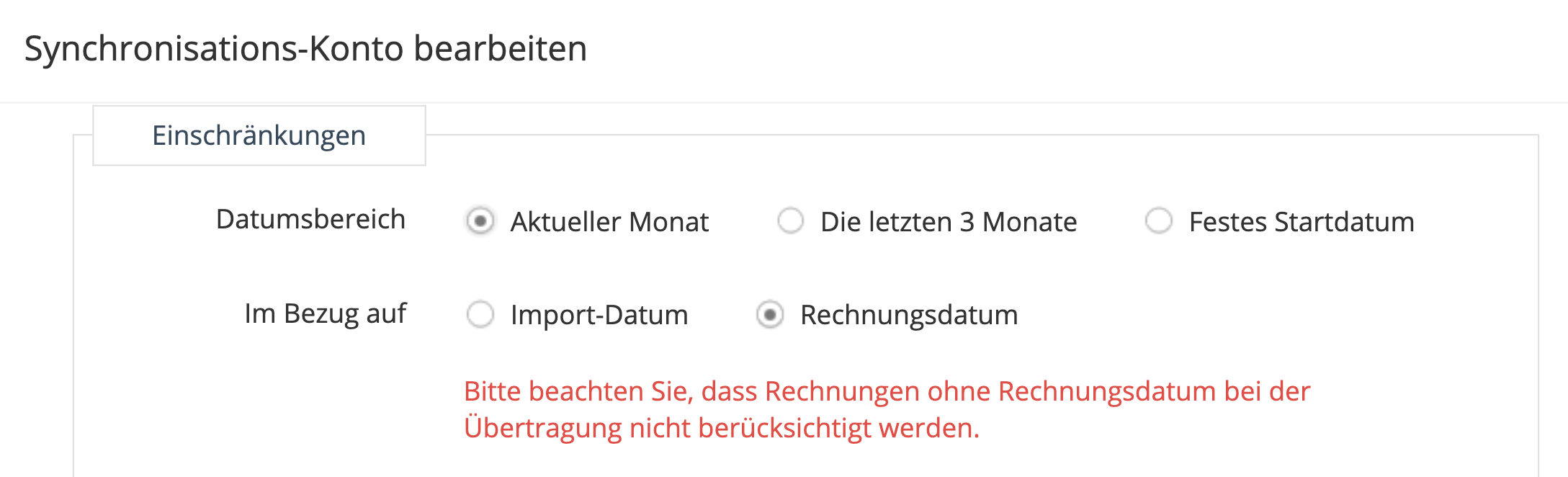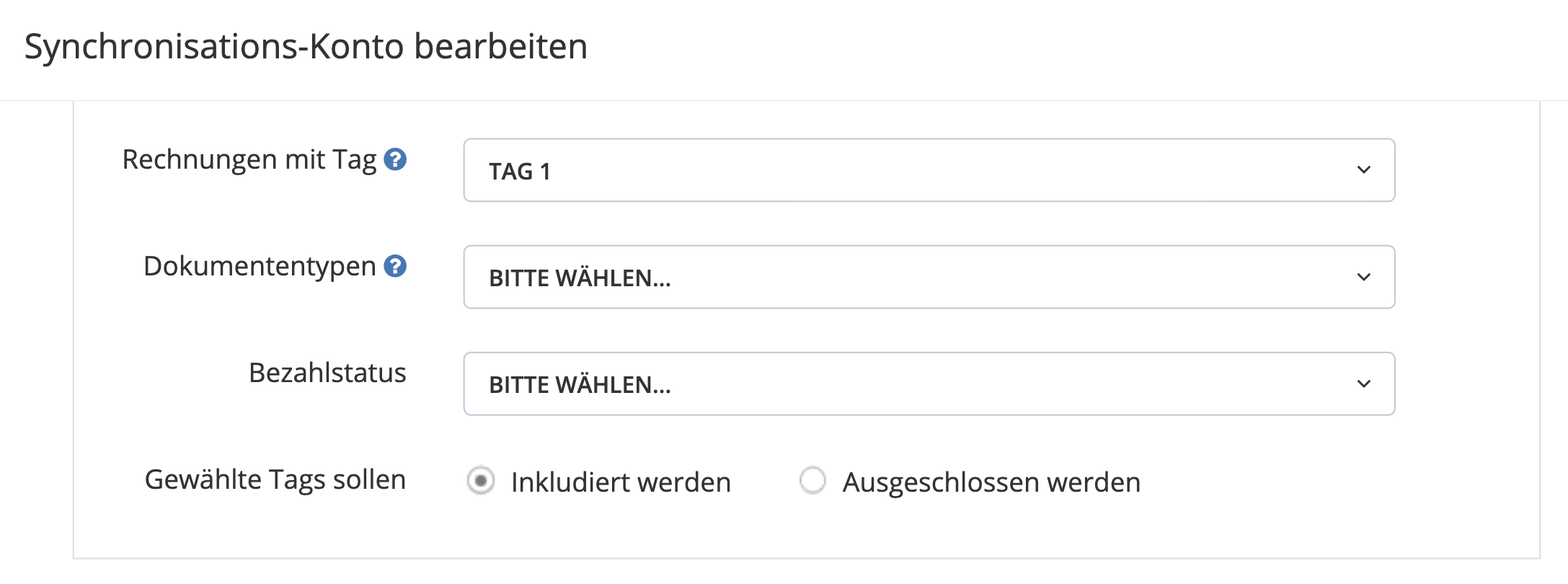Kann ich auswählen, welche Dokumente mit meinen Export-Synchronisationskonten synchronisiert werden sollen?
Sie können GetMyInvoices so einrichten, dass Dokumente mit Ihren Export-Synchronisationskonten aufgrund von Kriterien, die Sie festlegen, synchronisiert werden. Sie können Dokumente synchronisieren, die mit bestimmten Onlineportalen oder Unternehmensprofilen assoziiert sind, die innerhalb eines bestimmten Datumbereiches fallen, oder die mit bestimmten Tags gekennzeichnet sind. Finden Sie heraus, wie Sie Ihre Export-Synchronisationseinstellungen anpassen können, indem Sie die untenstehenden Schritte befolgen.
Synchronisation von Dokumenten von Onlineportalen/Unternehmensprofilen einschränken
Schritt 1. Navigieren Sie auf der GetMyInvoices Dashboard-Seite zu Ihrem Kontonamen oben rechts und klicken im Auswahlmenü auf Synchronisation.
Schritt 2. Suchen Sie das Export-Synchronisationskonto, das Sie einrichten möchten, und klicken Sie unter Aktionen auf Synchronisations-Konto bearbeiten.
Schritt 3. Deaktivieren Sie im Fenster Synchronisationskonto Bearbeiten das Kontrollkästchen neben Alle Rechnungen Synchronisieren. Falls das Kästchen bereits deaktiviert ist, klicken Sie auf Konten zur Synchronisation Auswählen.
Schritt 4. Alle Ihre angebundenen Onlineportale und Unternehmensprofile werden als Checkliste in dem Fenster Unternehmen & Portale angezeigt. Sie können auf dieser Liste die Unternehmen auswählen, deren Rechnungen und Dokumente Sie mit Ihrem Export-Synchronisationskonto synchronisieren möchten. Aktivieren Sie das jeweilige Kontrollkästchen neben dem Onlineportal oder Unternehmen, das Sie in der Export-Synchronisationskonfiguration einschließen möchten.
Schritt 5. Schließen Sie die Export-Synchronisationskonfiguration damit ab, dass Sie entschieden, ob die ausgewählten Unternehmen und Portale bei der Synchronisation Ihrer Export-Synchronisationskonten eingeschlossen oder ausgeschlossen werden sollen. Klicken Sie auf den Radio-Button neben der gewünschten Option.
- Rechnungen von den folgenden ausgewählten Unternehmen synchronisieren: Diese Option stellt sicher, dass Rechnungen von den Onlineportalen und Unternehmen, die Sie in der Checkliste ausgewählt haben, synchronisiert werden.
- Rechnungen von allen Unternehmen AUßER den folgenden ausgewählten synchronisieren: Diese Option schließt Rechnungen aus den Portalen und Unternehmen, die Sie in der Checkliste ausgewählt haben, von der Synchronisation zu Ihrem Export-Synchronisationskonto aus.
Schritt 6. Nachdem Sie Ihre Synchronisationseinstellungen konfiguriert haben, klicken Sie auf Weiter, um zu dem Fenster Synchronisationskonto Bearbeiten zurückgeleitet zu werden. Klicken Sie dann auf Speichern, um Ihre Änderungen zu bestätigen. Ihre Synchronisationspräferenzen werden mit der nächsten planmäßigen Synchronisation wirksam.
Synchronisation von Dokumenten eines bestimmten Datumsbereichs einschränken
Schritt 1. Navigieren Sie auf der GetMyInvoices Dashboard-Seite zu Ihrem Kontonamen oben rechts und klicken Sie in dem Auswahlmenü auf Synchronisation.
Schritt 2. Suchen Sie das Export-Synchronisationskonto, das Sie konfigurieren möchten, und klicken Sie unter Aktionen auf Synchronisations-Konto bearbeiten.
Schritt 3. Klicken Sie in dem Fenster Synchronisationskonto Bearbeiten unten links auf Erweiterte Einstellungen.
Schritt 4. Sie finden die Datumsbereich-Optionen unter Einschränkungen. Klicken Sie auf den Radio-Button neben der gewünschten Option.
- Aktueller Monat: Diese Option synchronisiert Rechnungen, die innerhalb des aktuellen Monats importiert oder datiert wurden.
- Letzte 3 Monate: Synchronisieren Sie Rechnungen, die innerhalb der letzten 3 Monate importiert oder datiert wurden.
- Stichtag festlegen: Synchronisieren Sie Rechnungen, die seit dem ausgewählten Stichtag importiert oder datiert wurden.
Schritt 5. Wählen Sie in der Option Verwandt mit die Datumsbasis für die von Ihnen gewählte Datumsbereichsoption. Mit der Option Importdatum wird die Exportsynchronisierung entsprechend dem Rechnungsimportdatum in GetMyInvoices aktiviert. Die Option Rechnungsdatum löst die Synchronisation auf der Grundlage der tatsächlichen Datumsinformationen auf der Rechnung aus.
Schritt 6. Klicken Sie auf Speichern, um Ihre Änderungen zu speichern. Ihre Synchronisationspräferenzen werden mit der nächsten planmäßigen Synchronisation wirksam.
Synchronisation von Dokumenten mit bestimmten Merkmalen einschränken
Schritt 1. Navigieren Sie auf Ihrer GetMyInvoices Dashboard-Seite zu Ihrem Kontonamen oben rechts und klicken Sie im Auswahlmenü auf Synchronisation.
Schritt 2. Suchen Sie das Export-Synchronisationskonto, das Sie konfigurieren möchten, und klicken dann unter Aktionen auf Synchronisations-Konto bearbeiten.
Schritt 3. Klicken Sie in dem Fenster Synchronisationskonto Bearbeiten unten links auf Erweiterte Einstellungen.
Schritt 4. Sie finden Optionen für Dokumentmerkmale unter Einschränkungen.
- Rechnungen mit Tags synchronisieren: Mit dieser Option legen Sie anhand von Tags fest, welche Rechnungen Sie synchronisieren möchten.
- Dokumentart: Wählen Sie die Art der Dokumente, die Sie synchronisieren möchten. Sie können mehr als eine Dokumentart auswählen.
- Zahlungsstatus: Diese Option erlaubt es Ihnen, Rechnungen aufgrund ihres Zahlungsstatus zu synchronisieren.
- Ausgewählte Tags sollen: Diese Option fungiert als ein Filter, um mit Tags gekennzeichnete Rechnungen entweder ein- oder auszuschließen.
Schritt 5. Klicken Sie auf Speichern, um Ihre Änderungen zu bestätigen. Ihre Synchronisationspräferenzen werden mit der nächsten planmäßigen Synchronisation wirksam.